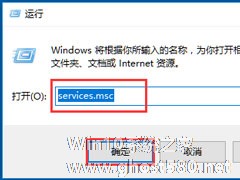-
Win10怎么开启自动更新系统设置?电脑自动更新服务开启方法
- 时间:2024-11-23 07:49:07
大家好,今天Win10系统之家小编给大家分享「Win10怎么开启自动更新系统设置?电脑自动更新服务开启方法」的知识,如果能碰巧解决你现在面临的问题,记得收藏本站或分享给你的好友们哟~,现在开始吧!
Win10怎么开启自动更新系统设置?一些朋友发现电脑不能自动更新系统,其实这是因为电脑禁用了Windows Update服务项,大家只要将其开启即可,今天我们要介绍的是Win10电脑自动更新服务开启方法。
1、按Win+R弹出运行对话框,在输入框中输入【services.msc】,按回车;

2、来到服务窗口在列表中找到“Windows Update”项;

3、右键点击“Windows Update”项,选择“属性”,然后启动类型选择“自动”即可。

4、点击确定后,启动“Windows Update”服务项。
这样以后Win10系统应该就可以自动更新了。
以上就是关于「Win10怎么开启自动更新系统设置?电脑自动更新服务开启方法」的全部内容,本文讲解到这里啦,希望对大家有所帮助。如果你还想了解更多这方面的信息,记得收藏关注本站~
*本文来②源Win10系统之家,转载请联系本站网管!
相关文章
-

Win10怎么开启自动更新系统设置?电脑自动更新服务开启方法
Win10怎么开启自动更新系统设置?一些朋友发现电脑不能自动更新系统,其实这是因为电脑禁用了WindowsUpdate服务项,大家只要将其开启即可,今天我们要介绍的是Win10电脑自动更新服务开启方法。1、按Win+R弹出运行对话框,... -
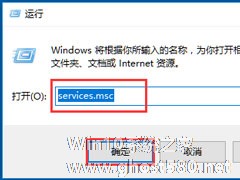
Win10系统无线网络服务怎么开启?Win10系统开启无线网络服务的方法
最近有Win10系统用户反映,连接无线网络的时候,发现无法正常连接,用户反复试了好几次,但结果都一样,这让用户非常烦恼。其实,这是因为无线网络服务没有开启,只要将无线网络服务开启就好了。那么,Win10系统无线网络服务怎么开启呢?接下来,我们一起往下看看。
方法/步骤
1、在桌面按组合键Win+R打开运行,输入services.msc回车;
2、接... -

Win10 1909无线网络服务怎么开启?Win10 1909无线网络服务开启方法简述
很多原因都可能导致设备无法正常的连接无线网络,其中便包括了未开启无线网络服务。那么,Win101909系统中的无线网络服务该怎么开启呢?下面小编就来简单介绍一下Win101909无线网络服务开启的方法,感兴趣的朋友不妨多多留意。
方法步骤
打开运行窗口,输入命令“services.msc”,再按下回车键;
带服务窗口弹出后,找到右侧页面中的“WLA... -

Win10系统中有不少有趣的小功能,时间轴就是其中一个,它可以看做是系统的历史记录,记载着你在30天内使用该电脑访问过的程序或者文件,只需点击Win+Tab键就可以打开查看。但是有部分用户反馈无法开启此功能,下面小编就跟大家介绍一下Win10时间轴的开启方法。
详细如下:
第一步、WIN10系统按下Win+I组合键打开Windows设置,单击其中“隐私”项目;...